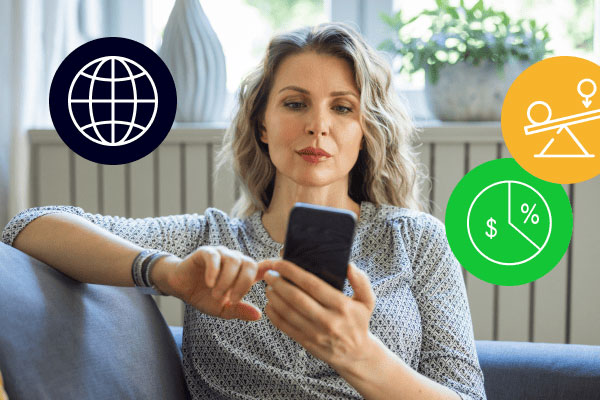如何轻松设置电脑桌面主题,打造个性化视觉体验
在数字化时代,电脑桌面不仅仅是我们工作和娱乐的界面,更是个人品味和风格的体现。对于追求个性化和美学的用户来说,设置一个独特且吸引人的电脑桌面主题变得尤为重要。本文将详细指导您如何设置电脑桌面主题,让您的电脑桌面焕发新光彩。
桌面主题设置的基本步骤
1.1 了解桌面主题的重要性
桌面主题不仅影响电脑的外观,还涉及到用户界面元素,如图标、鼠标指针和窗口边框等。一个合适的桌面主题能够提升工作效率,同时带来愉悦的视觉体验。
1.2 选择合适的桌面主题
在设置桌面主题之前,您需要确定自己喜欢的风格。可以从网上下载主题包,或者使用系统自带的主题。例如,Windows 10和Windows 11提供了多种预设主题,包括暗色模式和亮色模式,以适应不同的使用场景和个人喜好。
1.3 应用桌面主题
对于Windows系统,您可以通过以下步骤设置桌面主题:
- 打开“设置”应用。
- 点击“个性化”选项。
- 在左侧菜单中选择“主题”。
- 点击“桌面背景”或“颜色”来选择您喜欢的颜色或图片。
- 如果您下载了主题包,点击“主题”选项,然后选择并应用下载的主题。
个性化桌面元素的设置
2.1 更换壁纸
壁纸是桌面主题的重要组成部分。您可以选择静态图片或动态壁纸,以展现您的个性。Windows提供了“聚焦”功能,自动更换高质量的壁纸。
2.2 自定义图标和指针
图标和指针是桌面的直观元素,通过更换它们,您可以进一步个性化桌面。在“个性化”设置中,选择“图标”和“鼠标指针”选项,然后挑选您喜欢的样式。
2.3 设置窗口颜色和效果
窗口颜色和效果可以增强桌面的视觉效果。在“个性化”设置中,选择“颜色”选项,然后根据您的喜好调整窗口颜色和透明度。
常见问题解答
Q1: 如何创建自己的桌面主题?
A1: 您可以通过第三方软件或手动编辑主题文件来创建自己的桌面主题。例如,使用Rainmeter或Windows主题编辑器等工具,可以让您自定义图标、壁纸和声音等元素。
Q2: 桌面主题会影响电脑性能吗?
A2: 一般来说,桌面主题对电脑性能的影响微乎其微。但如果您使用了大量的动画效果和高分辨率壁纸,可能会略微增加系统资源的消耗。
Q3: 如何恢复到默认桌面主题?
A3: 在“个性化”设置中,选择“主题”选项,然后选择“Windows”或“Windows 11”主题,即可恢复到默认设置。
结语
通过设置电脑桌面主题,您可以打造一个既美观又实用的工作环境。本文提供的步骤和建议,希望能帮助您轻松实现个性化桌面设置,让您的电脑桌面成为您个人风格的展示窗口。


 上一篇
上一篇